Tệp M4R là tiện ích mở rộng iOS được sử dụng cho nhạc chuông. Tính độc quyền của nó đã mang lại khó khăn cho những người muốn chỉnh sửa tệp M4R của họ. May mắn thay, với sự hỗ trợ to lớn từ các nhà phát triển ứng dụng đã giúp nhiều người tạo ra nhiều chương trình và công cụ khác nhau để người dùng tận dụng và sử dụng để chỉnh sửa các tệp M4R. Nếu bạn muốn tìm hiểu thêm về cách chỉnh sửa tập tin M4R, hãy tiếp tục đọc bài viết này.
Phần 1. Chính xác thì M4R là gì?
Với việc phát hành iPhone vào năm 2007, Apple đã giới thiệu phần mở rộng tệp M4R. Chữ viết tắt 'M4R' là viết tắt của Nhạc chuông MPEG-4. Theo một nghĩa nào đó, tệp M4R là định dạng tệp nhạc chuông cho iPhone. Bạn có thể đã gặp loại định dạng tệp này khi sử dụng thiết bị iPhone. Ngoài ra, định dạng tệp này chiếm ít dung lượng hơn các định dạng tệp âm thanh khác.
Thật dễ dàng để chuyển đổi MP3, M4A, WMA hoặc bất kỳ định dạng âm thanh nào thành tệp M4A bằng iTunes. Mở iTunes trên PC của bạn, chọn nhạc bạn muốn sử dụng làm nhạc chuông, sau đó chuyển đổi nó thành tệp M4R. Câu hỏi đặt ra là: làm cách nào bạn có thể biến M4R thành nhạc chuông trên iPhone? Trước khi sử dụng tệp, trước tiên hãy tải tệp đó lên iPhone của bạn bằng iTunes. Sau đó, đặt nó làm nhạc chuông mặc định của bạn.
Cuối cùng, nó là một phần mở rộng tệp tuyệt vời được thiết kế dành riêng cho người dùng iPhone. Nếu bạn thấy tệp âm thanh này hấp dẫn, bạn có thể thử chuyển đổi một số âm thanh yêu thích của mình thành tệp M4R. Nếu bạn muốn biết cách tạo ra chúng, hãy chuyển sang phần tiếp theo.
Phần 2. Chỉnh sửa file M4R ngoại tuyến
AVAide Video Converter là phần mềm linh hoạt và thân thiện với người dùng, có khả năng chuyển đổi và chỉnh sửa định dạng video và âm thanh vượt trội. Nó cũng cung cấp cho bạn các công cụ chỉnh sửa mạnh mẽ giúp tăng hiệu suất chỉnh sửa của bạn nhờ khả năng thích ứng của chúng. Nhưng mặc dù là một ứng dụng tập trung vào chuyển đổi nhưng AVAide Video Converter cũng hỗ trợ người dùng chỉnh sửa các tệp M4R. Nó thực sự là một ứng dụng đáng tin cậy mà bất kỳ người dùng nào cũng có thể sử dụng, có thể là người mới bắt đầu hoặc chuyên nghiệp.
Bước 1Nhận và khởi chạy ứng dụng
Công việc đầu tiên bạn cần làm là tải và cài đặt ứng dụng. Để làm được điều đó, bạn phải tìm hiểu xem mình đang sử dụng hệ điều hành nào và nhấp vào liên kết bên dưới. Sau khi tải xuống và cài đặt, hãy khởi chạy ứng dụng của bạn bằng cách nhấp đúp vào biểu tượng của nó. Phương pháp này sẽ hoạt động trên cả hai hệ điều hành.

DÙNG THỬ MIỄN PHÍ Đối với Windows 7 trở lên
 An toàn tải
An toàn tải
DÙNG THỬ MIỄN PHÍ Đối với Mac OS X 10.12 trở lên
 An toàn tải
An toàn tảiBước 2Chọn Công cụ và Nhập tệp
Sau khi cài đặt và khởi chạy ứng dụng, bước tiếp theo là chọn công cụ bạn sẽ sử dụng. Trong trường hợp này Loại bỏ tiếng ồn là công cụ chúng ta sẽ sử dụng. Để tìm thấy nó, chỉ cần nhấp vào Hộp công cụ tùy chọn và bạn sẽ thấy Loại bỏ tiếng ồn, nhấn vào nó. Sau khi nhấp vào, một cửa sổ mới sẽ bật lên và bây giờ bạn có thể nhập các tệp M4R của mình, chỉ cần nhấp vào biểu tượng lớn + nút ở giữa ứng dụng.

Bước 3Chỉnh sửa tệp M4R
Sau khi nhập tệp M4R của bạn, nó đã sẵn sàng để chỉnh sửa. Bạn có thể làm điều đó bằng cách chuyển đổi Trì hoãn, Âm lượng và Track âm thanh tùy chọn. Các Tên và Đầu ra của tập tin cũng có thể thay đổi nếu bạn muốn. Chỉnh sửa tệp M4R của bạn tùy theo mục đích sử dụng.
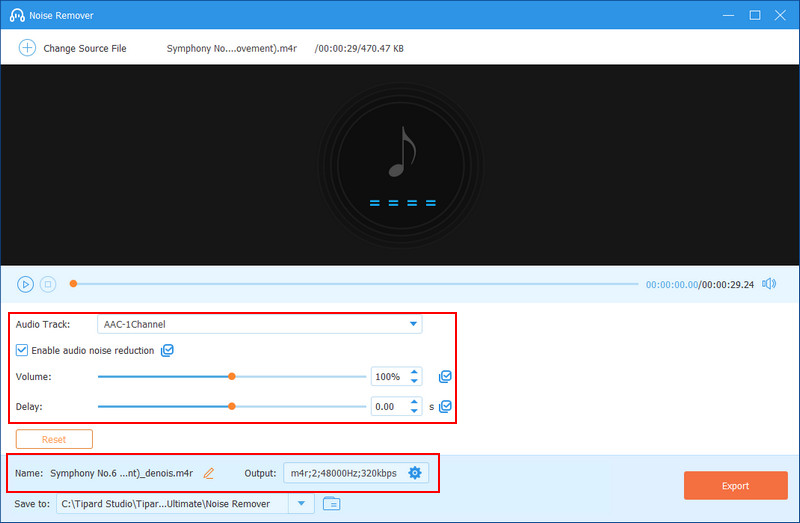
Bước 4Xuất tệp M4R
Sau khi dành thời gian chỉnh sửa tệp M4R, giờ đây bạn có thể xuất tệp của mình. Để làm điều đó, bấm vào lớn Xuất khẩu ở phía dưới bên phải ứng dụng của bạn. Bằng cách nhấp vào, nó sẽ xuất tệp mới chỉnh sửa của bạn vào thư mục cục bộ.
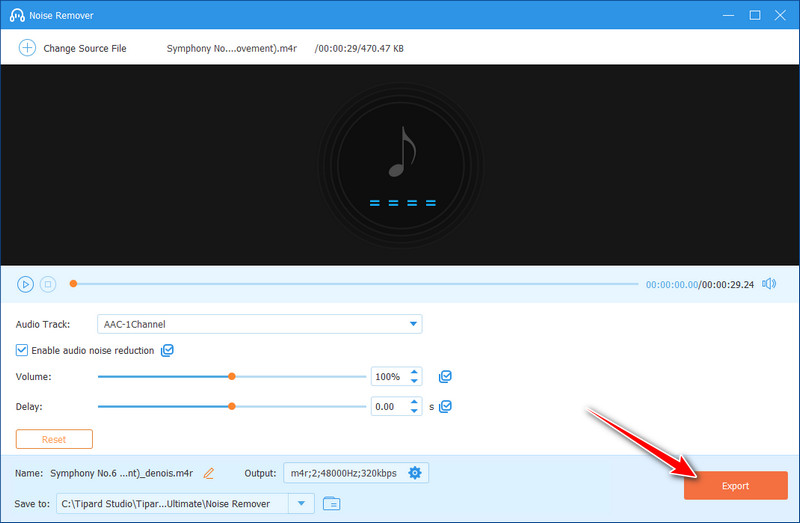
Phần 3. Chỉnh sửa tệp M4R trực tuyến
Ngoài việc sử dụng các ứng dụng phần mềm để chỉnh sửa file M4R, bạn còn có thể chỉnh sửa file M4R trực tuyến. Có một số ứng dụng trực tuyến mà bạn có thể sử dụng để chỉnh sửa tệp M4A mà không cần tải xuống bất kỳ phần mềm nào. AudioTrimmer là một trong những công cụ trực tuyến miễn phí tốt nhất mà bạn có thể tìm thấy trên mạng. Với công cụ này, bạn có thể cắt, chỉnh sửa và áp dụng các hiệu ứng âm thanh như mờ dần. Nó không dừng lại ở đó; vì nó hỗ trợ nhiều định dạng tệp nên bạn cũng có thể sử dụng tính năng này để chuyển đổi các tệp âm thanh khác, chẳng hạn như MP3 sang M4R. Hơn nữa, công cụ trực tuyến này cho phép bạn chỉnh sửa các tệp M4R trực tuyến miễn phí.
Bước 1Mở trình duyệt của bạn và truy cập audiotrimmer.com. Chọn Bộ chỉnh âm thanh từ menu điều hướng. Nhấn vào Chọn tập tin để nhập tệp M4R mà bạn muốn chỉnh sửa.

Bước 2Bây giờ bạn có thể tiến hành chỉnh sửa tệp M4R của mình. Khi bạn hoàn tất, hãy nhấp vào Trồng trọt nút để xử lý tập tin của bạn. Sau đó, nhấp vào Tải xuống cái nút.
Phần 4. Câu hỏi thường gặp về Tệp M4R
Tôi nên thận trọng điều gì khi chỉnh sửa tệp M4R?
Hãy thận trọng khi nhận được cảnh cáo bản quyền vì đôi khi ai đó đã tuyên bố quyền sở hữu những tệp này.
Có thể thay đổi đầu ra của M4R trong khi chỉnh sửa không?
Thực sự có thể thay đổi đầu ra. Bạn có thể chọn bất kỳ định dạng tệp nào có sẵn cho trình chỉnh sửa âm thanh của mình.
Bạn có thể chỉnh sửa tập tin M4R trên điện thoại di động không?
Có thể chỉnh sửa tập tin M4R trực tuyến. Chọn chế độ máy tính để bàn trong trình duyệt của bạn và thử sử dụng công cụ trực tuyến, chẳng hạn như Audio Trimmer hoặc bất kỳ ứng dụng chỉnh sửa M4R nào khác mà bạn có thể tìm thấy trên thị trường ứng dụng chuyên dụng của mình.
M4R có giống M4A không?
Tuy nhiên, chúng có những điểm tương đồng, các tệp M4A được cắt bớt từ 30 giây trở lên để sử dụng làm nhạc chuông. Mặc dù M4R là định dạng iOS độc quyền nhưng nó cũng chủ yếu được sử dụng làm định dạng nhạc chuông.
Cái nào tốt hơn, M4R hay MP3?
M4R là lựa chọn tốt nhất nếu bạn có iPhone hoặc bất kỳ thiết bị iOS nào khác. Tuy nhiên, nếu bạn muốn chia sẻ nhạc chuông của mình với người khác mà không phải lo lắng về việc họ có thể phát tệp M4R hay không thì MP3 là lựa chọn tốt hơn.
Xem qua tất cả các hướng dẫn được cung cấp trên trang này sẽ giúp bạn nhận ra việc thực hiện dễ dàng như thế nào chỉnh sửa nhạc chuông M4R. Tuy nhiên, việc có các công cụ ứng dụng như AVAide Video Converter sẽ rất tiện lợi vì bạn không cần phải trực tuyến để sử dụng nó. Nó cũng chứa các tiện ích khác được thiết kế để xử lý bất kỳ tệp phương tiện nào. Cuối cùng, đó là cách bạn chỉnh sửa tệp M4R cho nhạc chuông yêu thích của mình.
Công cụ chuyển đổi đa phương tiện toàn diện nhất để chuyển đổi video & âm thanh & DVD mà không làm giảm chất lượng.




